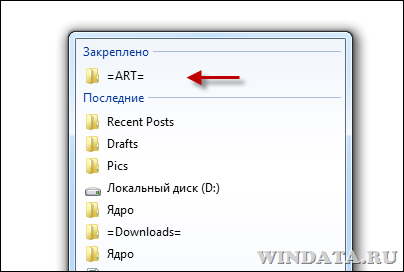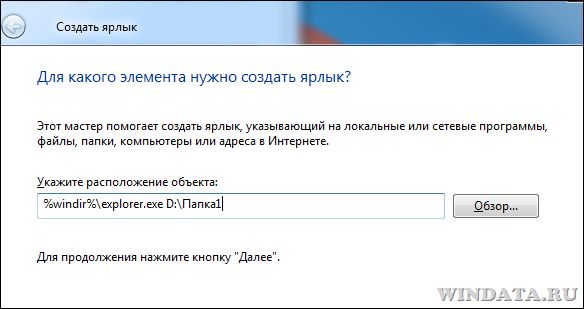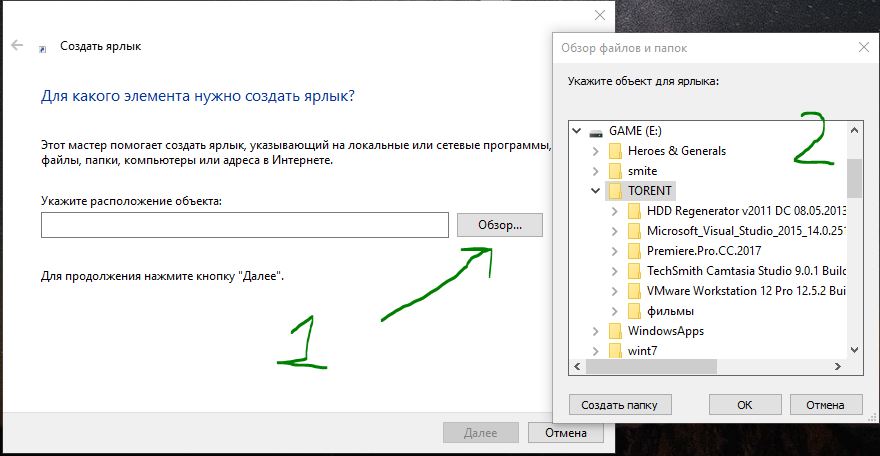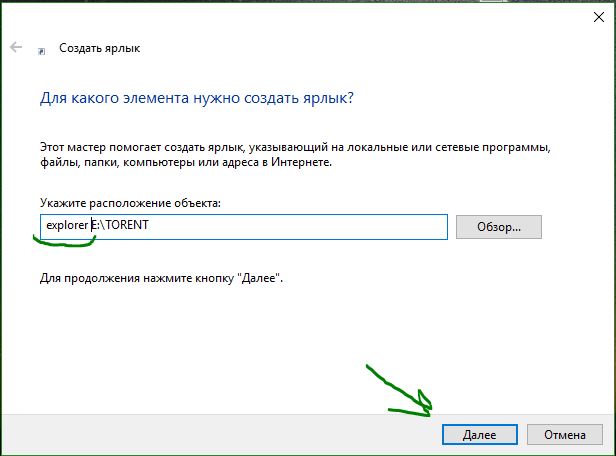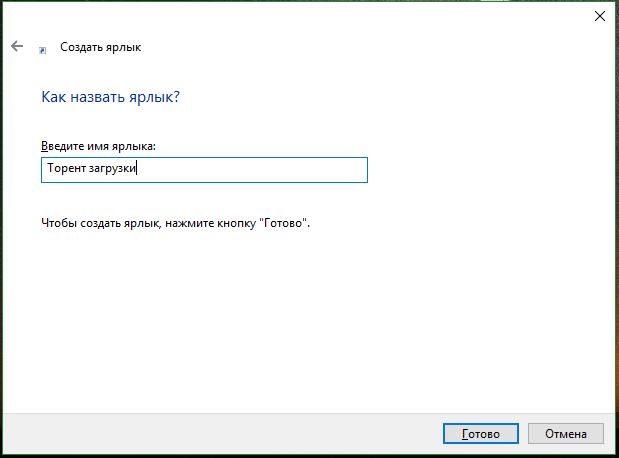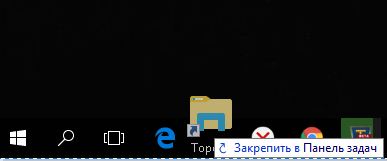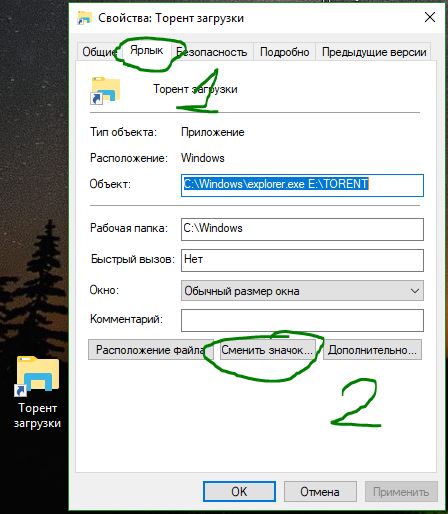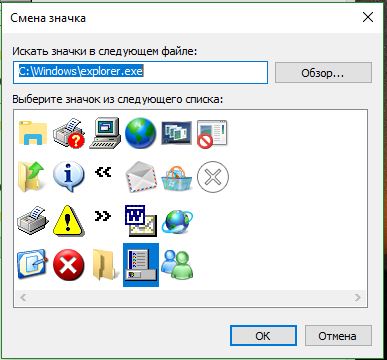Энциклопедия Windows
Все об использовании и настройке Windows
Как закрепить папку на панели задач Windows 7
Вот такая простая задача – закрепить папку на панели задач. Думаете, достаточно перетащить на панель значок папки и дело сделано? Как бы не так – папка будет закреплена во всплывающем окне Проводника, и только. Что, прямо скажем, несерьезно и требует оперативного вмешательства.
Впрочем, давайте проверим. Вот я перетаскиваю папку на панель задач и жду, что она там пропишется. Однако, надпись “Закрепить в Проводнике” вместо “панели задач” наводит на смутные подозрения…
Папка закрепилась и что мы видим? Вместо того, чтобы по человечески закрепиться на панели задач, она оказалась во всплывающем окне Проводника. А на панели задач ее нет! И зачем такое счастье?
Не верите – попробуйте сами, результат будет аналогичным. Так как же закрепить папку нормально? Придется сделать лишние телодвижения.
Во первых создайте ярлык на рабочем столе (правая кнопка мыши, Создать > Ярлык).
Появится окно создания ярлыка. В поле расположение объекта введите следующий адрес:
Вместо D:\Папка1 введите адрес вашей закрепляемой папки, щелкните на кнопке Далее.
В поле Имя ярлыка введите название папки (у нас это “Папка1”) и щелкните на кнопке Готово.
Теперь щелкните правой кнопкой мыши на ярлыке, который мы только что создали, и выберите команду Закрепить на панели задач.
Что получилось? То, что надо – папка закреплена на панели задач.
Крайне странно что для такого простого дела нужно придумывать какие-то приемчики. С другой стороны, когда в Windows было иначе?
Как закрепить папки на панели задач и начальном экране в меню пуск
Панель задач и начальный экран в меню пуск в Windows очень полезная и удобная зона, где можно разместить наиболее часто используемые пользователем приложения. С помощью одно клика можно открыть или запустить программу, браузер и все что угодно, не ища в меню пуск километры названий. Из всех приложений, которые дают доступ к папкам, вы можете закрепить только проводник, но это иногда не удобно. В проводнике нужно проделать несколько путей, чтобы дойти до определенной папке. Вот мы и разберем, как закрепить папки в панели задач и начальном экране меню пуск Windows.
Как добавить определенную папку в панель задач
Все что нужно сделать — это создать ярлык той папки которую мы хотим разместить на панели задач. Щелкните право кнопкой мыши на рабочем столе и в контекстном меню выберите Создать ярлык.
Нажмите кнопку Обзор и выберите именно ту папку, которая вам нужна. В моем случае я указал папку с торрент загрузками.
Далее не торопитесь. Введите перед указанным пути explorer, через пробел. У вас должно получится к примеру explorer E:\TORENT.
Придумайте имя вашей рабочей папки.
На рабочем столе у вас появится папка, перетащите ее в панель задач. После чего она будет закреплена в панели задач. Вы так же можете закрепить ее и на начальном экране.
Если у вас несколько рабочих папок, от можно изменить иконку, чтобы не путаться. Для этого нажмите свойства папки.
Нажмите на пункт Сменить значок.
Выберите иконку для своей папки. Иконки также можете скачать в интернете. Перетащите заново на панель задач свою созданную папку.
Как добавить любую папку на начальный экран в меню пуск
Таким же методом мы можем добавить любую созданную нами папку или исполняемый «.exe» файл на начальный экран в меню пуск. Нажмите на созданной нами папки правой кнопкой мыши и выберите пункт Закрепить на начальном экране.
После всех манипуляций у вас появится папку в меню пуск. Таким методом можно добавлять любые файлы и папки на панель задач и начальный экран в меню пуск.
Как закрепить папку в панели задач windows 7
В этой статье рассмотрим, как закрепить папку в панели задач, чтоб легче было находить нужную папку, в которой приходится часто работать.
Панель задач это самая продуманная функция, которая предоставляет нам быстрый доступ к файлам. Разве у вас такого не было когда одну фотографию или музыкальный файл нужно было искать продолжительное время. Ну а если мы этой папкой, в которой находится этот самый файл, пользуемся каждый день, тогда для себя создаём неудобства.
Конечно же, можно создать ярлыки на рабочем столе, но здесь есть два, нет даже три недостатка. Мы закроем красивые обои. А если обои очень светлые, такие как зимний пейзаж или небо, тогда нам трудно будет прочитать надпись под ярлыком, так как шрифт тоже белого цвета. И третий недостаток, это когда нам нужно добраться до ярлыков на рабочем столе, приходится сворачивать все окна открытых папок и программ. Выходит лишние действия.
Я не говорю, что мы полностью можем очистить рабочий стол от ярлыков. Нет, некоторые все-таки останутся. Такие файлы как видео изображения и текстовые документы закрепляются на панели быстрого доступа совсем по-другому.
Предлагаю в панели инструментов закрепить небольшое окно проводника, в которых будут находится все папки с файлами, которыми часто пользуетесь. Это удобно, поверьте мне.
Ну, что же приступим.
Закрепляем папки. Это просто
Наведём указатель на панель задач и щелкнем правой клавишей мышки. В открывшемся окошке выбираем “ Панели “. Откроется ещё одно окно. В нём щёлкнем по пункту “ Создать панель инструментов… “

Откроется проводник. Выделяем папку “ Библиотеки ” и жмём кнопку Выбор папки .

Теперь у нас в панели задач закрепилась папка “ Библиотеки ” Дальше жмём левой клавишей мышки на две стрелочки, которые находятся справа от папки. В раскрывшемся окошке цепляем любую из этих папок и перетягиваем в начало панели. Как показано на скриншоте.

Когда появится надпись “ Закрепить в проводник ” отпускаем кнопку мышки. Всё готово. Теперь можете в эту папку перетягивать любые другие папки. Это будет как бы место для ярлыков.
Мы можем туда с лёгкостью добавлять и убирать папки. А также переходить в те папки, которые посещали но уже закрыли.
Добавить комментарий Отменить ответ
Для отправки комментария вам необходимо авторизоваться.
Все статьи, представленные на сайте, носят информационный характер. Пользователь сам несет полную ответственность за надлежащее выполнение своих обязательств в соответствии с законодательством страны – места его постоянного проживания.